如何绘制拥有属于自己的头像?ps板绘头像教程!动漫人物头像怎么画?教你亲手画一个专属头像!不想和别人撞头像,高难度的画法又望而却步?那就从简单的动漫头像绘制开始吧~
每个详细步骤都列出来了,就是为了让小白也能轻松上手学。
第一步,打开ps,画!
步骤 01
打开PS,ctrl+n新建一个1200*1400px的画布,分辨率72
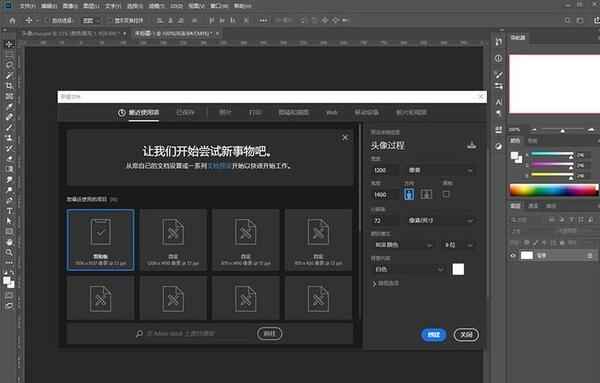
双击解锁背景图层,选择右下角纯色,任意填充一个颜色,避免背景太白,这里填充的色值#f5f5f5
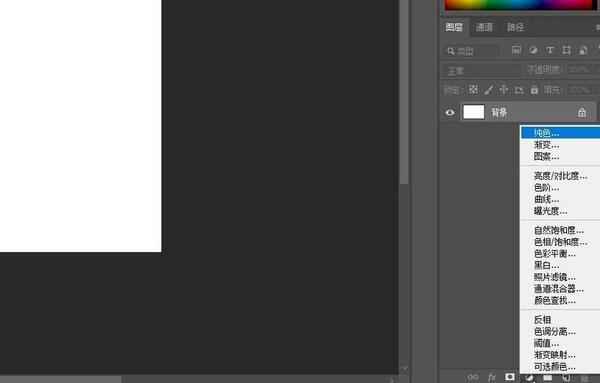
步骤 02
Q版大头最突出的是发型和面部表情,选取一个辨识度高的发型作为参考(这里画的是自己头像用的是照片,如果是原创和同人头像,就加强一下人物发型特征。)选取一个带压感的笔刷画一下大致轮廓。
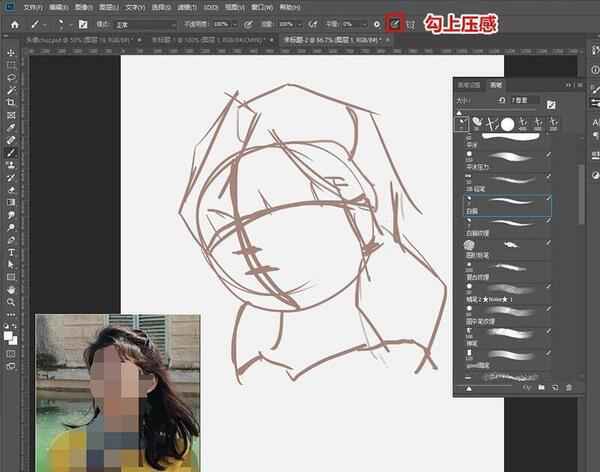
步骤 03
降低草稿的不透明度,新建图层将具体轮廓画出,包括五官的具体位置和头发分块情况。Q版和成人的五官比例对比可以发现,眼睛和耳朵更大,眼距更宽,下巴缩短变圆(或变方),鼻子和眼睛距离位置会更近。
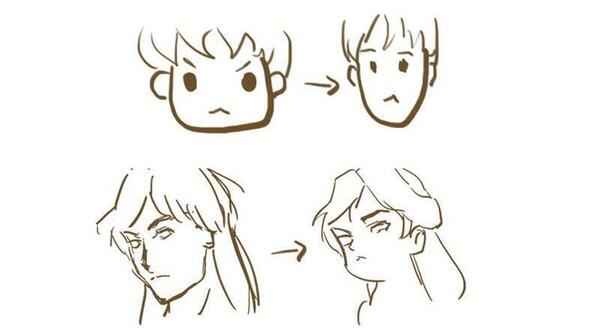
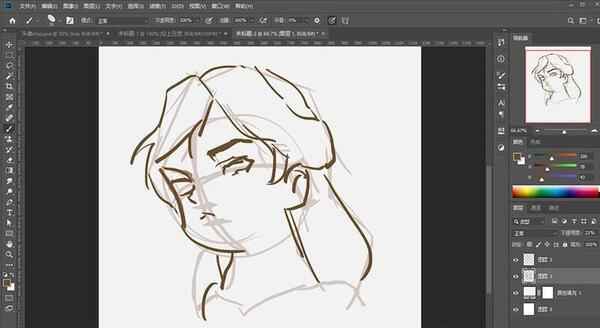
步骤 04
再降低上一层线稿的不透明度,新建图层细化,边界可以加粗显得更有层次,顺便修改面部的圆润度,为了表现出一点傲娇的属性,眉头部分可以往下压一点(轻微皱眉)。
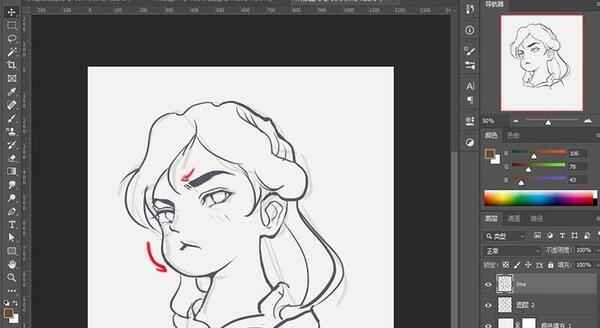
步骤 05
轮廓线搞定进行头发分层,这种块状区分可以清晰分出头发走向,使头发更蓬松有层次。将笔刷调小一点按照走向排线,排出疏密关系,duangduang加上logo,黑白头像至此就完成啦。(logo和带毛边的线可以选取这种毛笔笔刷,网上搜有很多)


步骤 06
比起漫画风的线稿头像,有的小伙伴可能更喜欢有颜色的头像,那么我们就来给这张图上色。第一步万年不变分图层上固有色,这步可以用实心笔刷涂也可以用油漆桶填充,反正把它填满即可,铺色的饱和度可以低一点,便于后面细化。

先来画脸,可以把头发衣服图层隐藏,在皮肤图层上新建一个剪切蒙版,这样不会涂出超出皮肤的区域(不过这里的头发图层在整个皮肤上面,涂出去影响也不大,后面会被头发图层遮住。)用这种边缘柔和的笔刷将不透明度和流量都调至100%,根据面部素描情况来绘制。眼窝和眉部区域深下去,亮的部分用偏黄的颜色点亮。(会化妆的小伙伴可以按照眼影的画法给眼睛进行上色,原理都是一样的,两边深中间浅突出眼球体积感。)脖子和脸部的交界用偏紫的颜色加深区分,耳蜗里也打上一点偏紫的阴影。
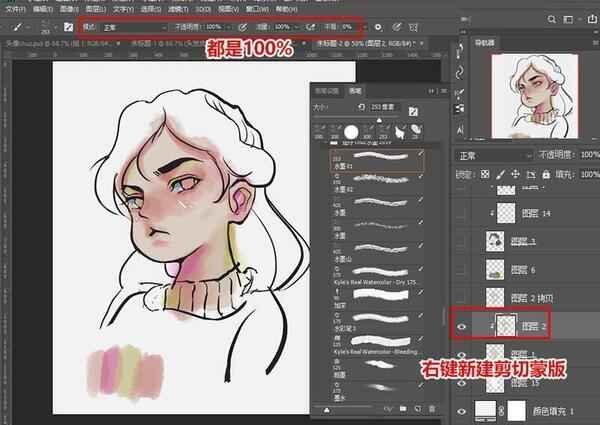
目前面部偏粉,按住ctrl+u调一下色相饱和度,这样面部就ok了。紧接着画眼球的部分。Q版眼睛画法不用太拘泥,涂上黑色的瞳孔以后点上高光就完成啦。
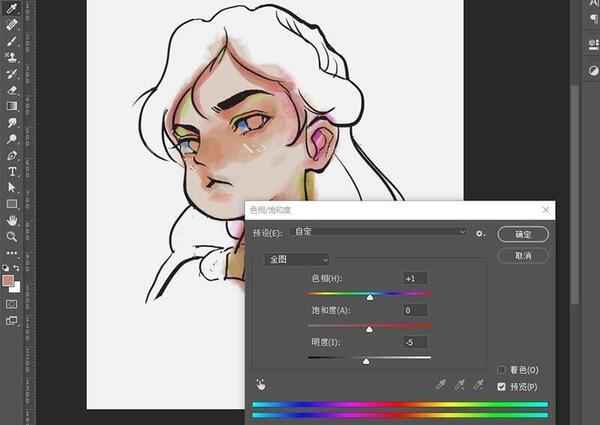

步骤 07
打开头发和衣服图层,在头发的图层上新建一个剪切蒙版图层,打开描边属性,给头发加上阴影,这样加的的好处是在明暗交界线的边缘会有淡淡的红色,看起来层次更多一点。
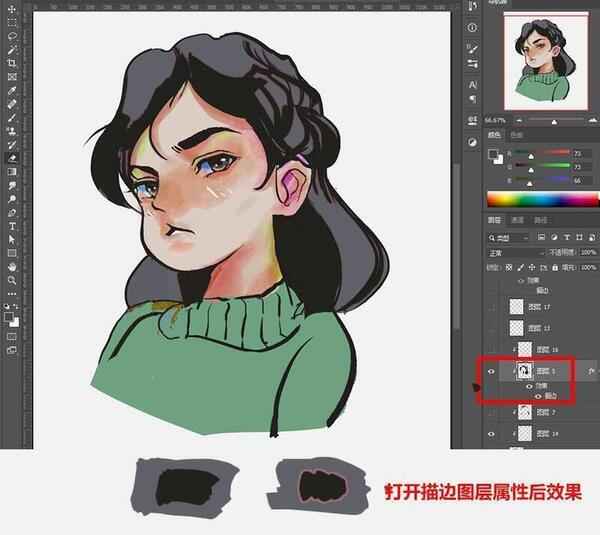
同理在现有头发基础上再打一层阴影和高光

接下来给毛衣画细节,毛衣上的色彩和头发的高光一样有一些色彩波动,这里用到了颜色动态里的色相抖动(打开画笔设置—颜色动态-色相抖动)这里数值越大,抖动效果越辣眼睛,所以根据需要自行调数值就好了,增加一些伪细节。
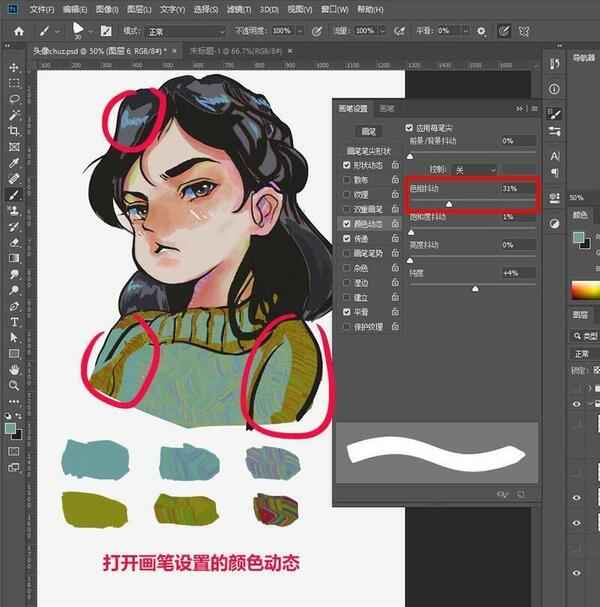
步骤 08
进入到尾声,来给头发加金箔高光,首先新建一个图层命名为高光,用实色笔刷画出想要点高光的位置。载入一张金箔素材,放在高光图层上面,右键创建剪切蒙版,就可以把金箔素材叠加到高光里了。最后加上logo,哦也完成!撒花~
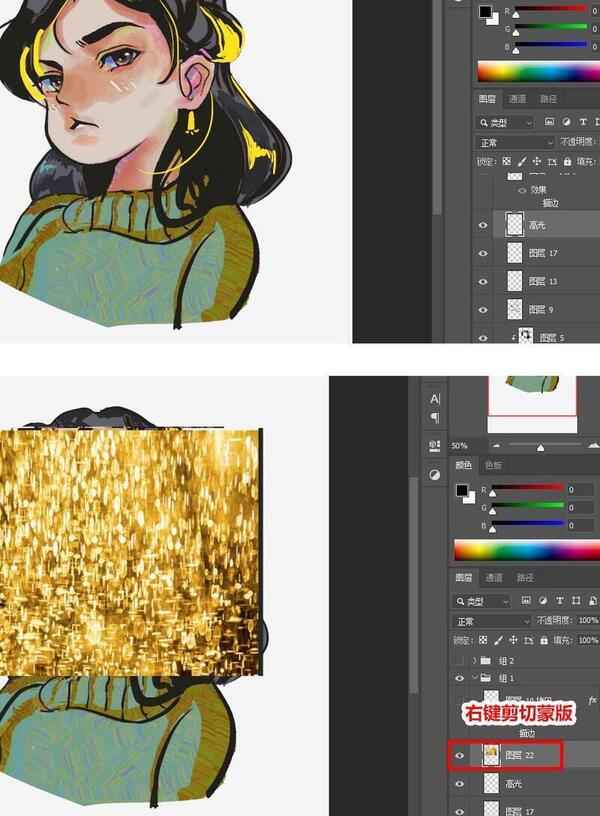
最终效果

【画师通-原创画师招募中】
在画师通上发布作品,圈粉吸人气,展示自己的作品质量和创作能力。
谦虚听取别人的建议,有机会多请教专业的画师,吸收别人的经验可以少走弯路。

